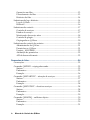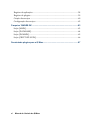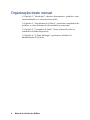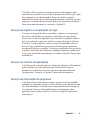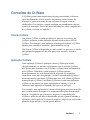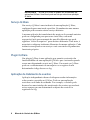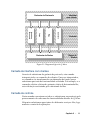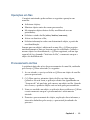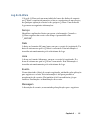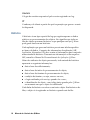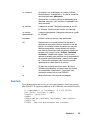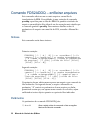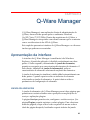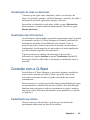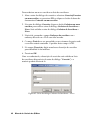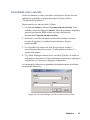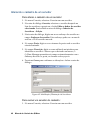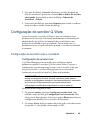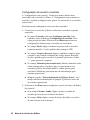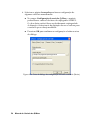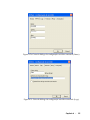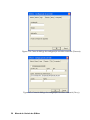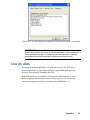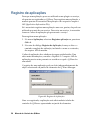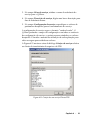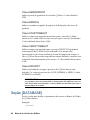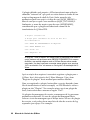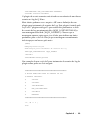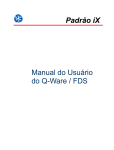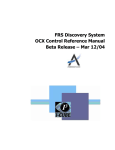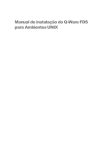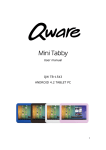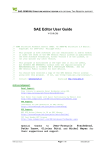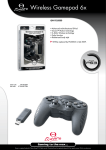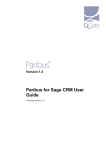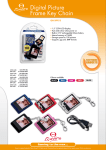Download The Object Delivery Server - Site de Q-Ware
Transcript
Padrão iX Q-Ware/Server Manual do Usuário do Q-Ware Copyright © 2000-2010 Padrão iX Sistemas Abertos Ltda. Todos os direitos reservados. As informações contidas neste manual estão sujeitas a alteração sem aviso prévio. Os nomes e dados fornecidos nos exemplos são fictícios, exceto quando especificado o contrário. Q-Ware, File Delivery System, Q-Ware Directory Monitor, Q-Ware Command Processor, Q-Ware Service Agenda e FDS são marcas registradas da Padrão iX. Windows 95, Windows 98, Windows NT, Windows XP, Windows 2000, Windows 2003, Windows Vista e Windows 7 são marcas registradas da Microsoft Corporation. Todas as demais marcas e marcas registradas são propriedades de seus respectivos donos. Padrão iX Sistemas Abertos Ltda. SIA Sul Trecho 4 Lotes 420/430 Brasília, DF – 71200-040 Telefone: +55-61-3032-0200 Fax: +55-61-3032-0300 Email: [email protected] www.pix.com.br Impresso no Brasil: 2010 Índice Analítico Prefácio .................................................................................................................1 Audiência.................................................................................................................... 1 Requisitos.................................................................................................................... 1 Organização deste manual ....................................................................................... 2 Introdução ao Q-Ware..........................................................................................3 Definição ..................................................................................................................... 3 Funcionalidades ......................................................................................................... 4 Serviço de fila de objetos (serializador) ............................................................ 4 Serviço de autenticação e autorização de usuários ......................................... 4 Serviço de registro e recuperação de logs......................................................... 5 Serviço de controle de aplicações ...................................................................... 5 Serviço de informação de progresso ................................................................. 5 Características ............................................................................................................ 6 Extensibilidade ..................................................................................................... 6 API para desenvolvimento de aplicações ......................................................... 6 Multiplataforma ................................................................................................... 6 Conceitos do Q-Ware ................................................................................................ 7 Cliente Q-Ware..................................................................................................... 7 Aplicação Q-Ware................................................................................................ 7 Serviço Q-Ware .................................................................................................... 8 Plugin Q-Ware...................................................................................................... 8 Aplicação de tratamento de eventos ................................................................. 8 FDS – Um produto que utiliza o Q-Ware ............................................................... 9 Arquitetura do Q-Ware.......................................................................................10 Divisão funcional ..................................................................................................... 10 Camada de interface com clientes ................................................................... 11 Camada de controle........................................................................................... 11 Camada de banco de dados.............................................................................. 12 Subsistema de filas .................................................................................................. 12 iii Operações em filas ............................................................................................. 13 Processamento de filas ...................................................................................... 13 Histórico de filas ................................................................................................ 14 Subsistema de log e histórico ................................................................................. 14 Log do Q-Ware ................................................................................................... 15 Histórico .............................................................................................................. 16 Subsistema de controle ........................................................................................... 17 Controle de serviços .......................................................................................... 17 Estados de serviço.............................................................................................. 17 Monitoração de serviço ativo ........................................................................... 18 Controle de plugin............................................................................................. 19 Criptografia no Q-Ware .................................................................................... 20 Subsistema de controle de usuários ...................................................................... 20 Administrador do Q-Ware ............................................................................... 21 Permissões no Q-Ware ...................................................................................... 21 Usuário _ALLUSERS ......................................................................................... 22 Atribuição de permissões.................................................................................. 22 API de desenvolvimento................................................................................... 23 Comandos de linha ............................................................................................24 Convenções............................................................................................................... 25 Comando QWPWD – criptografar senha ............................................................. 25 Sintaxe ................................................................................................................. 25 Parâmetros .......................................................................................................... 25 Exemplo............................................................................................................... 26 Comando QWSTARTSVC – ativação de serviços ............................................... 27 Sintaxe ................................................................................................................. 27 Parâmetros .......................................................................................................... 27 Exemplo............................................................................................................... 28 Comando QWSTOPSVC – desativar serviços ..................................................... 28 Sintaxe ................................................................................................................. 28 Parâmetros .......................................................................................................... 28 Exemplo............................................................................................................... 29 Comando QWADDQ – enfileirar objetos............................................................. 30 Sintaxe ................................................................................................................. 30 Parâmetros .......................................................................................................... 30 Exemplo............................................................................................................... 31 iv Manual do Usuário do Q-Ware Comando FDS2ADDQ – enfileirar arquivos ....................................................... 32 Sintaxe ................................................................................................................. 32 Parâmetros .......................................................................................................... 32 Parâmetros do arquivo...................................................................................... 33 Comando QWINQ – monitorar o Q-Ware ........................................................... 34 Sintaxe ................................................................................................................. 35 Parâmetros .......................................................................................................... 35 Exemplo............................................................................................................... 35 Comando QWGETOBJCOUNT – Quantidade de objetos na fila...................... 36 Sintaxe ................................................................................................................. 36 Parâmetros .......................................................................................................... 36 Exemplo............................................................................................................... 37 Comando QWUSRMNGR – administrar usuários e certificados no Q-Ware . 37 Sintaxe ................................................................................................................. 37 Parâmetros .......................................................................................................... 38 Exemplo............................................................................................................... 39 Comando QWCMD – Importação de configuração de serviços ....................... 39 Sintaxe ................................................................................................................. 39 Parâmetros .......................................................................................................... 39 Exemplo............................................................................................................... 40 Q-Ware Manager.................................................................................................41 Apresentação da interface ...................................................................................... 41 Janela de elementos ........................................................................................... 41 Interação com o sistema .................................................................................... 42 Barra de menus................................................................................................... 43 Atalhos de teclado.............................................................................................. 43 Opções de visualização ........................................................................................... 44 Visualização de alias ou descrição................................................................... 45 Atualização das informações............................................................................ 45 Conexão com o Q-Ware .......................................................................................... 45 Cadastrando servidores .................................................................................... 45 Conectando com o servidor.............................................................................. 47 Alterando o cadastro de um servidor ............................................................. 48 Configuração do servidor Q-Ware ........................................................................ 49 Configuração de servidor local e conectado................................................... 49 Uso de alias............................................................................................................... 57 Índice Analítico v Registro de aplicações ............................................................................................. 58 Registro de plugins.................................................................................................. 59 Criação de serviços .................................................................................................. 60 Configuração de serviços........................................................................................ 62 O arquivo ‘QWARE.INI’ ......................................................................................63 Seção [MAIN] ........................................................................................................... 63 Seção [DATABASE]................................................................................................. 64 Seção [DOMAIN]..................................................................................................... 65 Seção [CRYPTOPLUGIN]....................................................................................... 66 Construindo plugins para o Q-Ware ................................................................67 vi Manual do Usuário do Q-Ware Índice de Figuras Figura 2.1: Diagrama lógico do Q-Ware..................................................................... 11 Figura 4.1: Janela de elementos ................................................................................... 42 Figura 4.2: Janela principal do Q-Ware Manager...................................................... 44 Figura 4.3: Caixa de diálogo Cadastro de Servidores – Novo................................. 46 Figura 4.4: Caixa de diálogo Conexão com Servidor Q-Ware................................. 47 Figura 4.5: Modificação/Eliminação de Servidores.................................................. 48 Figura 4.6a: Configuração local do servidor (Básica) ............................................... 50 Figura 4.6b: Configuração local do servidor (Banco) ............................................... 51 Figura 4.6c: Configuração local do servidor (Proxy) ................................................ 51 Figura 4.7a: Caixa de diálogo de configuração servidor conectado (Básica)......... 54 Figura 4.7b: Caixa de diálogo de configuração servidor conectado (Banco)......... 55 Figura 4.7c: Caixa de diálogo de configuração servidor conectado (Logs). .......... 55 Figura 4.7d: Caixa de diálogo de configuração servidor conectado (Timeout). ... 56 Figura 4.7e: Caixa de diálogo de configuração servidor conectado (Proxy). ........ 56 Figura 4.7f: Cx. de diálogo de configuração servidor conectado (Avançada)...... 57 Figura 4.8: Registro de Aplicações .............................................................................. 58 Figura 4.9: Janela do Q-Ware Manager com uma aplicação registrada ................. 59 Figura 4.10: Caixa de diálogo Registro de Plugin ..................................................... 60 Figura 4.11: Criação de um serviço Cliente FDS ....................................................... 61 Figura 4.11: Configuração de um serviço FDS. ......................................................... 62 Índice de Figuras vii Prefácio O principal objetivo da Padrão iX é desenvolver soluções que atendam plenamente ao seu cliente. Muitas vezes este objetivo implica o desenvolvimento de ferramentas especializadas; em outras demanda soluções de cunho geral. O importante é que, independentemente do tamanho do problema, a Padrão iX terá solução para ele. O Q-Ware é um exemplo das soluções que a Padrão iX é capaz de oferecer. O Q-Ware é produto da experiência em vários segmentos de serviço nos quais a Padrão iX atua há mais de uma década, e agora está disponível para o mercado em geral, atendendo a uma ampla gama de aplicações, conforme descrito neste manual. Audiência 1. Administradores de sistema, responsáveis pela instalação, gerência e utilização das funcionalidades. 2. Desenvolvedores de soluções que utilizam os recursos oferecidos pelo Q-Ware. Requisitos Bons conhecimentos do ambiente operacional no qual o produto será utilizado, incluindo conceitos de TCP/IP. 1 Organização deste manual O Capítulo 1, “Introdução”, descreve brevemente o produto e suas funcionalidades e os conceitos associados. O Capítulo 2, “Arquitetura do Q-Ware”, apresenta a arquitetura do produto, e como cada um de seus módulos se encaixam. O Capítulo 3, “Comandos de linha”, lista a sintaxe de todos os comandos de linha disponíveis. O Capítulo 4, “Q-Ware Manager”, apresenta a interface de administração do Q-Ware. 2 Manual do Usuário do Q-Ware CAPÍTULO 1 Introdução ao Q-Ware Este capítulo oferece uma visão geral do Q-Ware, suas funcionalidades e os conceitos básicos relacionados ao produto. Também é apresentado um exemplo de como uma aplicação pode utilizar o Q-Ware. Definição O Q-Ware é um servidor de aplicações de controle que disponibiliza uma série de funcionalidades para as aplicações-cliente. Os principais recursos oferecidos são: Serialização de objetos (filas); Autenticação e autorização de usuários; Log centralizado; Histórico de processamento de objetos; Controle automático de processos; API completa com todas as funcionalidades abertas; Arquitetura desenvolvida para permitir acoplamento de funcionalidades (plugins). Os benefícios principais do uso de um produto que oferece esses recursos são: redução da necessidade de interferência humana e aumento do nível de confiabilidade e segurança das operações. Para se beneficiar de todo o potencial do Q-Ware, o usuário deverá implementar suas soluções utilizando a API, ou adquirir no mercado produtos já desenvolvidos. Um desses produtos é o Q-Ware/FDS (File Delivery System), que é um produto para transferência de arquivos desenvolvido e comercializado pela Padrão iX. Para obter mais informações, consulte o Manual de Desenvolvimento de Aplicações Q-Ware. 3 Funcionalidades Serviço de fila de objetos (serializador) O Q-Ware possui uma central de serviço de filas para permitir que aplicações usem um sistema completo de enfileiramento e processamento serial de objetos, incluindo funções de priorização e remoção. Uma fila é construída de acordo com os atributos dos objetos para os quais ela existirá. Para cada fila criada, o Q-Ware permite a associação de uma única aplicação-cliente para processar seus objetos. O Q-Ware registra automaticamente um log da utilização de cada fila, com informações de data e hora de enfileiramento, início e fim de processamento de cada objeto. O controle de cada fila é mantido em uma tabela de um banco de dados configurado para uso exclusivo do Q-Ware. Consulte o Capítulo 2 para mais informações. Serviço de autenticação e autorização de usuários A autenticação e a autorização de usuários são requisitos de segurança fundamentais em qualquer aplicação cliente/servidor. A autenticação implica na verificação da validade de um usuário quando este inicia uma sessão no sistema. Se o mesmo não for um usuário válido, ele não poderá acessar o Q-Ware. A autorização consiste em verificar as permissões de acesso de um usuário válido. Isto significa que o usuário só poderá atuar no sistema de acordo com as restrições especificadas no seu perfil de usuário. O Q-Ware oferece um ambiente centralizado de autenticação e autorização, no qual as aplicações podem verificar a validade de cada usuário que as dispara (autenticação) e, uma vez que o usuário tenha sido autenticado, obtêm o perfil do mesmo (autorização), definindo assim os limites de sua utilização. Isto pode ser feito para pessoas, grupos ou até mesmo toda a organização. A autorização é definida pelo administrador do sistema através perfis de usuários por aplicação. 4 Manual do Usuário do Q-Ware O Q-Ware utiliza o próprio sistema operacional hospedeiro para autenticar um usuário ou um cadastro próprio de usuários por opção de configuração do administrador. Para isto, utiliza o próprio cadastro de usuários de um determinado domínio ou de um servidor específico ou ainda tabelas próprias dentro do repositório de dados. Para obter mais informações, consulte o Capítulo 2. Serviço de registro e recuperação de logs O serviço de logs padroniza e centraliza o registro e a recuperação de todas as atividades dos usuários e aplicações na organização. Assim, em vez de cada aplicação criar e manter seu próprio arquivo de log, as aplicações passam a utilizar o serviço de logs do Q-Ware. Com isto, o usuário passa a exercer controle centralizado sobre os diversos logs, podendo até gerar sinais de alerta para centrais de monitoração locais ou remotas. O serviço centralizado de logs facilita e agiliza a realização de auditorias a qualquer momento, mesmo que o log esteja localizado remotamente. Consulte o Capítulo 2 para mais informações. Serviço de controle de aplicações O Q-Ware pode controlar (ativar e desativar) aplicações. Ele também pode interagir com uma aplicação que tenha ativado, passar parâmetros e mantê-la ativa caso seja encerrada anormalmente (recuperação). Consulte o Capítulo 2 para mais informações. Serviço de informação de progresso O Q-Ware exibe as informações sobre o progresso de um trabalho realizado por qualquer serviço Q-Ware que processe objetos de uma fila. Esta informação é exibida como um percentual da tarefa que já foi realizada. Uma vez disponibilizada essa informação, outra aplicação-cliente pode acessá-la. Consulte o Capítulo 2 para mais informações. Capítulo 1 - 5 Características Além das funcionalidades explicadas na seção anterior, o Q-Ware se caracteriza por ser um servidor multiplataforma que permite a extensão de suas próprias funcionalidades, através de uma API de desenvolvimento, e o desenvolvimento de soluções Q-Ware, como é o caso do Q-Ware/FDS. Extensibilidade Também é possível desenvolver e implementar aplicações especiais para serem acionadas quando determinados eventos ocorrerem em uma fila ou no subsistema de logs. Uma aplicação que trata um evento é denominada plugin. Para maiores informações, consulte o Capítulo 2. API para desenvolvimento de aplicações Todas as funcionalidades do Q-Ware estão disponíveis através de uma API de desenvolvedor. Esta API oculta do programador as particularidades de um complexo e extenso protocolo para comunicação com o servidor, incluindo as funções de tratamento de conexão de rede. A API inclui funções de gerência para desenvolvimento de aplicações de administração, permitindo um alto grau de personalização. Para maiores informações, consulte o Manual de Desenvolvimento de Aplicações Q-Ware. Multiplataforma O Q-Ware foi integralmente desenvolvido em ANSI C, garantindo total portabilidade nas plataformas abertas. Consulte a Padrão iX para conhecer as plataformas para as quais existe disponibilidade imediata. Outras plataformas podem ser disponibilizadas mediante solicitação. Dentre as principais plataformas disponíveis podemos destacar: Windows (XP, Vista, 7, 200x), Linux x86 e A64 (RedHat, SuSe, Debian, CentOS, Ubuntu), Solaris Sparc e x86, AIX e HP-UX. 6 Manual do Usuário do Q-Ware Conceitos do Q-Ware O Q-Ware possui uma arquitetura própria para atender a diversos tipos de demandas. Neste sentido, ele permite várias formas de interação e, para cada uma, há um conjunto de regras a serem obedecidas. Os conceitos a seguir auxiliam no entendimento dessas formas de interação. Para obter mais informações sobre a arquitetura do Q-Ware, consulte o Capítulo 2. Cliente Q-Ware Um cliente Q-Ware é qualquer aplicação que use os recursos do Q-Ware, portanto, é uma aplicação desenvolvida sobre a API do Q-Ware. Por exemplo, uma aplicação-cliente pode utilizar o Q-Ware apenas para autenticar usuários e gerar entradas no log. Um cliente Q-Ware é disparado por um usuário ou processo, e reside em qualquer equipamento da rede que possa acessar o servidor Q-Ware. Aplicação Q-Ware Uma aplicação Q-Ware é qualquer cliente Q-Ware que reside obrigatoriamente no mesmo equipamento que o servidor Q-Ware, não possui uma interface com o usuário e é controlado internamente pelo Q-Ware. Além disto, uma aplicação Q-Ware precisa, necessariamente, ter sido desenvolvida seguindo os requisitos específicos a este tipo de aplicação. Assim, toda aplicação Q-Ware é necessariamente um cliente Q-Ware, mas nem todo cliente Q-Ware é uma aplicação Q-Ware. Um cliente Q-Ware se torna uma aplicação Q-Ware no momento em que é cadastrado no mesmo. O ato de cadastrar uma aplicação é chamado de registro de aplicação. Por exemplo, uma aplicação foi desenvolvida para processar uma fila que contém nomes de arquivos a serem enviados para determinado destino. A aplicação que enviará os arquivos é controlada pelo Q-Ware e pode ser ativada ou desativada por ele. Quando ativada, a aplicação solicita pela API o nome do arquivo (objeto) que estiver em primeiro lugar na fila e o envia para o destino. Capítulo 1 - 7 IMPORTANTE As filas do Q-Ware só podem ser processadas por aplicações Q-Ware. Uma fila só pode ser lida por uma única aplicação Q-Ware. Serviço Q-Ware Um serviço Q-Ware é uma instância de uma aplicação Q-Ware, configurada para uma tarefa específica. Normalmente uma mesma aplicação pode executar vários serviços distintos. A mesma aplicação de transferência de arquivos do exemplo anterior pode ser configurada para processar várias filas, cada uma responsável pelo processamento de uma fila diferente que pode significar “envio de arquivos” para destinos diferentes. Para tanto, é necessário configurar instâncias diferentes da mesma aplicação. Cada instância corresponde a um serviço e será executada sob parâmetros funcionais próprios. Plugin Q-Ware Um plugin Q-Ware é uma aplicação que permite a extensão das funcionalidades de uma aplicação Q-Ware e que é acionada quando ocorre um determinado evento no Q-Ware. Um evento no Q-Ware pode ser o enfileiramento de um arquivo ou o registro de um determinado código de erro no log. Aplicação de tratamento de eventos Aplicação independente desenvolvida para receber informações sobre eventos ocorridos no Q-Ware. Pode ser uma aplicação servidora ou de linha de comando. Por exemplo, o usuário pode desenvolver uma interface de monitoração de eventos que receberá avisos sempre que um determinado conjunto de eventos for registrado no log. 8 Manual do Usuário do Q-Ware FDS – Um produto que utiliza o Q-Ware O File Delivery System, ou FDS, é um sistema de transferência de arquivos desenvolvido sobre a plataforma Q-Ware. O FDS transfere com segurança arquivos de uma localidade para outra com total controle. Ele é composto por clientes, aplicações, plugins e tratadores de eventos do Q-Ware. O transporte é feito através do mecanismo de filas. O FDS está disponível para ambientes NT e UNIX em redes TCP/IP e, sob condições especiais, também para mainframes IBM sob OS/390. As principais funcionalidades do FDS são: Transportar arquivos de forma controlada; Disparar aplicações para processamento de arquivos transportados; Registrar em log todos os eventos ocorridos durante os processos de transporte de dados e disparo de aplicações; Transportar arquivos (por exemplo, transações) nos quais a ordem de partida define a ordem de chegada; Permitir o controle de utilização de bandas da rede de comunicação para impedir a concorrência indesejada com processos cliente/servidor on-line e de prioridade mais alta; Garantir o sigilo das informações transportadas, pelo uso de criptografia de 512 bits, com chaves dinâmicas e algoritmo padrão de mercado (Blowfish). O FDS utiliza praticamente todos os recursos do Q-Ware. As filas permitem que os arquivos sejam seqüenciados para controlar o número de arquivos transportados simultaneamente e a ordem de saída e chegada. Todas as ocorrências de sucesso e insucesso são registradas no subsistema de logs do Q-Ware. Durante a transferência, o FDS permite a monitoração do percentual do arquivo já transportado. Esta informação pode ser lida por uma interface de gerência e apresentada para o usuário. Para obter mais informações sobre o FDS, consulte nosso site em www.pix.com.br. Capítulo 1 - 9 CAPÍTULO 2 Arquitetura do Q-Ware Este capítulo fornece uma divisão funcional da arquitetura do Q-Ware, explicando a interação entre as camadas do sistema. Ele também descreve detalhadamente os diversos componentes do sistema, como filas, logs/históricos, controle de aplicações e controle de usuários, além de explicar o funcionamento da criptografia no Q-Ware. Divisão funcional A arquitetura do Q-Ware é uma implementação tradicional da arquitetura cliente/servidor sobre redes TCP/IP. Toda comunicação entre os vários processos é feita pela camada de rede, ainda que entre dois processos executados no mesmo equipamento. Para dar suporte ao seu modelo funcional, o Q-Ware se apóia em um banco de dados relacional, onde são armazenadas todas as estruturas de dados necessárias ao controle de seus estados operacionais. Todas as comunicações entre os clientes e o servidor Q-Ware (kernel do Q-Ware) são realizadas sob um protocolo de comunicação que inclui criptografia, garantindo a segurança dos dados transmitidos. Toda a complexidade do processo de criptografia está embutida na API de desenvolvimento do Q-Ware, o que garante a privacidade na comunicação em toda aplicação-cliente, independentemente de preocupação do desenvolvedor. A Figura 2.1 mostra as três principais camadas funcionais do Q-Ware. 10 Interface com cliente Gerência de Protocolo Controle Filas Logs Usuários (Acessos) Controle Banco de Dados Gerência de Dados Figura 2.1: Diagrama lógico do Q-Ware Camada de interface com clientes Através do subsistema de gerência de protocolo, esta camada interpreta todos os comandos dos clientes. Uma vez interpretados, os comandos são transformados em chamadas de função para o subsistema que trata da funcionalidade solicitada. Por exemplo, se o comando solicitar a leitura do primeiro objeto de determinada fila, esta solicitação será tratada pelo subsistema de filas. Camada de controle Nesta camada concentram-se todos os subsistemas responsáveis pelo processamento de cada uma das funcionalidades básicas do Q-Ware. Há quatro subsistemas para tratar dos diferentes serviços: filas, logs, usuários e controle de aplicações. Capítulo 2 - 11 Camada de banco de dados A camada de banco de dados contém o subsistema de gerência de dados, que é responsável por fazer a interface entre os subsistemas da camada de controle e o banco de dados de apoio, onde são armazenadas as informações utilizadas por tais sistemas. Subsistema de filas O subsistema de filas é responsável pela gerência das filas de objetos. Este subsistema permite construir filas de objetos independentemente das características dos objetos enfileirados. Através da API do Q-Ware, ele também disponibiliza um conjunto completo de funcionalidades tradicionais de sistemas de filas. O Q-Ware considera uma fila de objetos qualquer lista de objetos que possuam os mesmos atributos e respeitem a regra FIFO (First In, First Out) para gravação e leitura. Qualquer operação de leitura de fila lê sempre o primeiro objeto enfileirado, ou seja, o mais antigo. Os objetos são sempre acrescentados ao final da fila. Um objeto só será processado depois de concluído o processamento do objeto imediatamente anterior. Na prática, uma fila é simplesmente uma tabela no banco de dados, onde cada linha representa um objeto e a ordem cronológica de entrada do registro define a sua ordem de saída. Ao longo deste manual, o termo “processar uma fila” será utilizado para significar o processo de desenfileirar um objeto e executar um processo que utilize este objeto. IMPORTANTE Uma fila só pode ser processada por uma única aplicação Q-Ware. Uma fila é associada a um único serviço Q-Ware. As filas podem bno entanto, ser monitoradas por N aplicações de gerência. 12 Manual do Usuário do Q-Ware Operações em filas O usuário autorizado pode realizar as seguintes operações em uma fila: Adicionar objetos; Eliminar objetos antes de serem processados; Movimentar objetos dentro da fila, modificando as suas prioridades; Solicitar o estado da fila (ativa/inativa/com erro); Ativar ou desativar a fila; Solicitar informações sobre um determinado objeto, a partir da sua identificação. Sempre que um objeto é adicionado a uma fila, o Q-Ware registra automaticamente a data e a hora em que foi enfileirado. Quando o mesmo objeto for desenfileirado, o Q-Ware registrará, em um tipo especial de log, chamado “histórico de fila”, o momento em que o objeto foi desenfileirado. Processamento de filas A seqüência típica de ações de processamento de uma fila, realizada pelo serviço Q-Ware associado, é a seguinte: 1. Ao ser ativado, o serviço solicita ao Q-Ware um objeto de sua fila para ser processado. 2. O Q-Ware envia o primeiro objeto da fila, caso haja algum. Quando a fila está vazia, a aplicação-cliente fica aguardando em “sleep mode” até que haja, pelo menos, um objeto na fila. Quando isto ocorrer, o primeiro objeto será enviado para processamento. 3. Uma vez recebido um objeto, a aplicação deve notificar ao Q-Ware o exato momento em que o processamento é efetivamente iniciado. 4. Durante o processamento do objeto, a aplicação deve informar, a intervalos definidos pelo serviço, o percentual já realizado do processo. Capítulo 2 - 13 5. Durante o processamento, a aplicação Q-Ware registra todas as ocorrências relevantes no subsistema de logs. 6. Uma vez concluído, a aplicação Q-Ware notifica o encerramento do processamento, incluindo um código de resultado que indica sucesso ou insucesso. Histórico de filas Para cada fila criada no Q-Ware há um histórico de fila correspondente. Um histórico de fila contém todas as informações sobre cada objeto processado, além dos momentos de enfileiramento, data/hora do início, término, e a condição de sucesso ou insucesso do processamento. O histórico de uma fila é armazenado em uma tabela do banco de dados de suporte ao Q-Ware. Subsistema de log e histórico Uma parte fundamental da proposta do Q-Ware é a manutenção de todas as informações relevantes ao acompanhamento dos processos realizados pelos clientes conectados. Todos os arquivos de controle e logs são implementados em tabelas de um sistema de armazenamento de dados, facilitando o rastreamento de eventos. O subsistema de logs foi projetado para permitir o registro de eventos por qualquer aplicação-cliente. Este subsistema é dividido em dois submódulos: um para logs em sentido mais amplo, e outro para um tipo especial de log, chamado de histórico, que é associado a filas e serviços. 14 Manual do Usuário do Q-Ware Log do Q-Ware O log do Q-Ware está em uma tabela do banco de dados de suporte ao Q-Ware e contém informações sobre as ocorrências de um serviço, de qualquer aplicação-cliente ou do próprio Q-Ware. Uma linha de log encerra as seguintes informações: Serviço Identifica a aplicação-cliente que gerou a informação. Quando o Q-Ware registra um evento este campo é preenchido com “_SERVER”. Data A data, no formato dd/mm/aaaa, em que o evento foi registrado. É a data do sistema no qual o Q-Ware é executado. Esta informação é inserida automaticamente pelo subsistema de logs. Hora A hora, no formato hh:mm:ss, em que o evento foi registrado. É a hora do sistema no qual o Q-Ware é executado. Esta informação é inserida automaticamente pelo subsistema de logs. Evento Nome abreviado (alias) do evento registrado, atribuído pela aplicação que registrou o evento. Esta informação é útil para permitir a monitoração de eventos. Ela também é útil em auditorias, já que facilita a localização e a identificação do evento. Mensagem A descrição do evento, acrescentada pela aplicação que o registrou. Capítulo 2 - 15 Usuário O login do usuário responsável pelo evento registrado no log. IP O endereço do cliente a partir do qual a operação que gerou o evento foi disparada. Histórico O histórico é um tipo especial de log que registra apenas os dados relativos ao processamento dos objetos. Isto significa que todas as filas de objetos possuem históricos e que qualquer serviço Q-Ware pode gerar itens em um histórico. Cada aplicação que gera um histórico possui uma tabela específica no banco de dados. O arquivo de informações da aplicação (AIF, Application Information File) deve conter as informações que comporão uma entrada de histórico. Para maiores informações sobre arquivos AIF, consulte o Manual de Desenvolvimento de Aplicações Q-Ware. Além dos atributos do objeto processado, toda entrada de histórico apresenta as seguintes informações: data e hora de enfileiramento; data e hora de início do processamento do objeto; data e hora de término do processamento do objeto; condição de término, ou seja, sucesso ou erro; o login realizado pelo serviço, quando for o caso; o identificador do objeto - um código único gerado pelo Q-Ware no momento em que o objeto foi enfileirado. Cada linha de histórico se refere a um único objeto. Em históricos de filas, o objeto só é registrado no histórico quando sair da fila. 16 Manual do Usuário do Q-Ware Subsistema de controle O subsistema de controle do Q-Ware administra duas atividades básicas: o controle de serviços e o controle de plugins. O subsistema de controle ativa e desativa cada uma dessas aplicações sob condições específicas. Para ser controlado pelo Q-Ware, o serviço ou plugin deve ser registrado no Q-Ware. O registro de um plugin requer uma série de informações que descrevem o seu funcionamento. Estas informações são fornecidas em um arquivo de informações de aplicação, ou AIF (do inglês Application Information File). Para obter mais informações sobre como construir um arquivo AIF, consulte o Manual de Desenvolvimento de Aplicações Q-Ware. Controle de serviços Um serviço Q-Ware é uma aplicação controlada pelo Q-Ware. Isto significa que a aplicação será ativada e desativada por comandos do Q-Ware. O subsistema de controle mantém informações sobre a natureza de cada aplicação (se é um serviço ou um plugin), e as regras de sua ativação. Em cada caso, há regras que precisam ser cumpridas pelas aplicações para que o Q-Ware possa exercer efetivo controle sobre as mesmas durante a sua execução. No caso de serviços, o subsistema de controle do Q-Ware mantém vigilância permanente sobre sua atividade. Se um serviço “cai” (termina de forma anormal), o Q-Ware o recoloca em funcionamento. Estados de serviço O estado de um serviço indica o seu status operacional. Os estados de serviço são persistentes, ou seja, não são alterados mesmo que o servidor seja desligado ou reinicializado. Capítulo 2 - 17 Há dois estados de serviço: ativo ou inativo. Um serviço está inativo imediatamente após ter sido criado. Para passá-lo para o estado ativo, o administrador do serviço deve emitir um comando. O Q-Ware, então, ativa o serviço através de um protocolo previamente estabelecido. Consulte o Manual de Desenvolvimento de Aplicações Q-Ware para obter mais informações sobre como construir uma aplicação para ser executada como um serviço, e como acionar o Q-Ware para disparar serviços. A desativação de um serviço é feita por comando ao Q-Ware, que envia um sinal de desativação para a instância da aplicação que executa o serviço, e aguarda o seu encerramento normal. É registrada uma entrada no log informando sobre a parada normal do serviço. As estruturas internas de controle de aplicações do Q-Ware manterão registro do estado “inativo” do serviço. Um serviço só será reativado quando houver um comando explícito partindo de uma aplicaçãocliente cujo usuário tenha permissão para tal. Um controle de tempo permite ao Q-Ware detectar se a aplicação, mesmo tendo recebido um comando de desativação, não efetua a parada normal. Nesse caso, o Q-Ware emitirá um sinal de “morte” para o processo e registrará o fato no log. Monitoração de serviço ativo O Q-Ware, periodicamente monitora a execução de um serviço. A cada 30 segundos, o serviço deve enviar ao Q-Ware uma mensagem de sinalização de atividade. Se não receber uma mensagem em 90 segundos, o Q-Ware interpretará que o serviço está no ar de forma irregular e enviará um comando para forçar a desativação da aplicação. Em seguida, o serviço será reativado. Para facilitar o trabalho de programação, esse recurso foi introduzido na própria API do Q-Ware, não sendo necessário nenhum código específico para isso. 18 Manual do Usuário do Q-Ware Controle de plugin Um plugin é uma aplicação cuja execução está associada à ocorrência de algum evento previamente especificado no Q-Ware como, por exemplo, a adição de um objeto a uma fila. O Q-Ware monitora a ocorrência dos eventos e, assim que ocorrer um dos eventos configurados para monitoração, o plugin será executado de acordo com as regras estabelecidas. Para ser reconhecido pelo Q-Ware, um plugin deve ser registrado no Q-Ware e, portanto, deve ter um arquivo AIF devidamente construído. Para obter mais informações sobre arquivos AIF, consulte o Manual de Desenvolvimento de Aplicações Q-Ware. Registrar um plugin apenas deixa-o disponível para uso. Para ser realmente utilizado, é preciso acionar o controle de plugins do Q-Ware para associar um ou mais eventos ao plugin. A partir daí, sempre que o evento ocorrer, o plugin será acionado. O Q-Ware pode se comunicar com um plugin de três formas distintas: pipe; linha de comando; porta TCP/IP. A comunicação por pipe ocorre através do próprio recurso de abertura de canal de I/O de comunicação com o plugin executado. Na comunicação por linha de comando, o plugin é executado com os parâmetros do evento passados pela linha de comando. A comunicação por TCP/IP prevê apenas que o evento seja comunicado a um servidor que estará monitorando uma determinada porta TCP/IP. Um protocolo bastante simples define como o Q-Ware enviará as informações referentes ao evento que deverá ser tratado. Para obter informações sobre desenvolvimento de plugins, consulte o Manual de Desenvolvimento de Aplicações Q-Ware. Capítulo 2 - 19 Criptografia no Q-Ware Toda comunicação entre uma aplicação-cliente e o Q-Ware, realizada pela API, é criptografada na origem e decriptografada no destino. O Q-Ware utiliza um algoritmo de chaves dinâmicas de 512 bits de tamanho. Isto garante a privacidade das informações sigilosas, como as senhas, que trafegam nos pacotes do protocolo. O esquema de criptografia é iniciado quando o produto é instalado. Na instalação, o administrador fornece uma chave que será usada como chave privada para a criptografia dos dados. Opcionalmente, esta chave pode ser gerada internamente, de forma aleatória pelo próprio Q-Ware. Em ambos os casos, a chave é armazenada de forma que não possa ser lida nos arquivos de configuração interna do Q-Ware. A chave pública é dinâmica e varia para cada conexão estabelecida entre um cliente e o Q-Ware. A geração dinâmica usa um algoritmo conhecido em ambos os lados, permitindo que ambos os lados da conexão possam gerar a mesma chave pública sem que ela trafegue na rede. A partir da obtenção das duas chaves, a comunicação transcorrerá sem problemas para ambos os lados que estejam criptografando e decriptografando os dados da comunicação. Subsistema de controle de usuários Subsistema responsável pela proteção dos recursos do Q-Ware. Qualquer usuário, para ter acesso a qualquer recurso, precisa ser autenticado e autorizado de acordo com um conjunto de regras estabelecidas pelo administrador do Q-Ware. O administrador do Q-Ware é responsável por configurar as regras de autorização de acesso para todos os outros usuários. No entanto, se um usuário criar um serviço, ele passará a ser o administrador do mesmo, tendo permissão para estabelecer regras de acesso ao serviço. Para acessar os recursos do Q-Ware, o usuário precisa fazer login no sistema. Fazer login significa que o usuário deve se identificar no sistema, com a respectiva autenticação no próprio Q-Ware, ou no ambiente operacional ou domínio de autenticação no qual o servidor Q-Ware é executado. 20 Manual do Usuário do Q-Ware Uma vez identificado, o usuário estará sujeito a todas as restrições aplicáveis no ambiente do Q-Ware. Estas restrições obedecem ao modelo de autorização de acessos do Q-Ware. O Q-Ware utiliza um mapa de controle para armazenar as autorizações de acesso. Cada usuário possui um perfil (um mapa de bits) para cada aplicação ou serviço. Administrador do Q-Ware O modelo de autorização do Q-Ware se baseia em uma relação de propriedade. O usuário que cria um recurso é o proprietário do mesmo e, portanto, possui permissão de administrador sobre ele. Este usuário é conhecido como o administrador do recurso. O usuário que faz a instalação do Q-Ware é o administrador do Q-Ware e, também, o administrador de todos os recursos. Este usuário é conhecido como o administrador do Q-Ware. Permissões no Q-Ware As permissões de um usuário são classificadas em dois grupos distintos: ações no Q-Ware e ações para cada aplicação-cliente Q-Ware. As permissões que se referem a ações ligadas diretamente ao Q-Ware como central de controle são: registro de aplicações; criação e remoção de serviços; ativação e desativação de serviços. Apenas o administrador do Q-Ware pode atribuir permissões para executar estas tarefas. No caso da ativação e desativação de serviços, as permissões podem ser definidas para cada serviço individualmente. Capítulo 2 - 21 As permissões em uma fila restringem as ações que podem ser realizadas na própria fila (isto é, a adição, remoção e movimentação de objetos) ao proprietário do objeto e ao administrador do sistema. Qualquer usuário pode remover e mover objetos desde que seja o proprietário dos mesmos, ou seja, tenha inserido os objetos na fila. O usuário pode mover objetos de outros usuários, mas somente para colocá-los à frente de seus próprios objetos. A movimentação de objetos sem restrições só pode ser feita pelo administrador do sistema. Usuário _ALLUSERS O mecanismo de controle de usuários do Q-Ware utiliza a lista de usuários cadastrados para cada ação. Se um usuário não consta dos controles, então, ele não tem permissão para realizar a operação. No entanto, isto pode ser inconveniente quando há uma quantidade elevada de usuários e é necessário atribuir uma permissão para todos. Para resolver isto, o Q-Ware reconhece um usuário especial denominado _ALLUSERS. Ao atribuir uma permissão para este usuário, todos os usuários que não forem explicitamente citados nos controles receberão a mesma permissão atribuída ao usuário _ALLUSERS. Atribuição de permissões O administrador do Q-Ware é o usuário que tem permissão para cadastrar usuários e atribuir permissões, inclusive a de administrador de um serviço ou do próprio Q-Ware, se assim o desejar. Já o administrador de um recurso é o usuário que criou o recurso e é o único — além do administrador do Q-Ware — que pode atribuir permissões a outros usuários. 22 Manual do Usuário do Q-Ware API de desenvolvimento Todos os recursos de controle de usuários estão disponíveis na API, incluindo a autenticação e a autorização de usuários. Isto significa, por exemplo, que uma aplicação-cliente pode utilizar o mapa de bits de permissões do usuário para restringir as funcionalidades a que terá acesso. Para obter mais informações sobre a API de desenvolvimento do Q-Ware, consulte o Manual de Desenvolvimento de Aplicações Q-Ware. Capítulo 2 - 23 CAPÍTULO 3 Comandos de linha Os comandos de linha são apenas alguns dos recursos para automação de processos que o Q-Ware oferece. Qualquer comando de linha pode ser inserido em arquivos de comando em batch, ou fazer parte de um programa, pois é possível chamar comandos de linha a partir de comandos de cada linguagem de programação específica. Todos os comandos de linha do Q-Ware precisam de uma senha, criptografada ou não. A senha é obrigatória porque mesmo os comandos de linha exigem uma conexão identificada e autenticada no Q-Ware, portanto, é preciso informar o usuário e a senha na linha de chamada do comando. Normalmente isto só é necessário em procedimentos automáticos, como parte de um script ou arquivo de lote de comandos. Para evitar a exposição da senha, o Q-Ware aceita senhas já criptografadas. Isto é feito com o uso de uma aplicação de linha de comando, chamada QWPWD, que criptografa a senha do usuário utilizando a mesma chave privada do Q-Ware no qual a senha será usada. A senha é criptografada e traduzida para uma cadeia legível de caracteres. A cadeia gerada pode então ser utilizada por qualquer comando de linha do Q-Ware. IMPORTANTE Os parâmetros dos comandos de linha fazem distinção entre maiúsculas e minúsculas, portanto, devem ser digitados exatamente como descritos neste manual e na ajuda online. Tanto no ambiente Windows® como no ambiente UNIX, para executar os comandos de linha o usuário precisa de um console de comandos, ou seja, uma janela DOS no Windows® ou um terminal no UNIX. 24 Convenções Para facilitar a utilização dos comandos de linha do Q-Ware, obedecemos às convenções de descrição de comandos listadas a seguir: Texto entre colchetes ([]) indica que é considerado opcional; Texto entre chaves ({}) indica elementos obrigatórios; A barra vertical (|) é usada para indicar uma alternativa e equivale a “ou”; Parâmetros a serem fornecidos pelo usuário são apresentados entre sinais de maior e menor (<>). Comando QWPWD – criptografar senha Este comando gera um equivalente criptografado que corresponde à cadeia de caracteres fornecida. Esta cadeia criptografada é utilizada em aplicações de comando de linha do Q-Ware para evitar a exposição de senhas. O qwpwd precisa autenticar o usuário no mesmo servidor Q-Ware no qual a senha criptografada será utilizada, já que a chave de criptografia está armazenada neste servidor. Sintaxe QWPWD [-? | -h | -H] {-s <servidor>} {-P <porta do servidor>} {-u <usuário>} {-p <senha transparente> } {-x <cadeia a criptografar>} {-k <chave de criptografia>} {-C <arquivo do certificado digital>} Parâmetros -?, -h ou -H Abre a ajuda online do comando e lista as opções básicas de linha de comando. -s <servidor> Um nome válido de rede ou endereço IP do servidor no qual o usuário será autenticado. -P <porta do servidor> Porta de conexão do servidor Q-Ware. Capítulo 3 - 25 –u <usuário> O usuário a ser autenticado no servidor Q-Ware no qual a chave de criptografia está armazenada. Este é um parâmetro obrigatório e será solicitado se não for fornecido. –p <senha transparente> A senha do usuário. Será solicitada se não for fornecida. –x <cadeia a criptografar> A cadeia de caracteres a ser criptografada. Será solicitada se não for fornecida. –k <chave de criptografia> Criptografa a string passada com a chave de criptografia dada. Neste caso é desnecessário passar os parâmetros de conexão com o servidor. –C <arquivo do certificado> Gera os dados necessários para a configuração de uma fila usando certificado digital. Pode ser usado conjuntamente com a opção –p para passar a senha do certificado no caso em que os mesmos a requeiram. Exemplo Normalmente, este comando é utilizado no equipamento onde o Q-Ware está instalado, mas a execução do mesmo pode ser remota. Por questões de segurança não se recomenda que a senha seja digitada na linha de comando. Assim, em uma sessão típica as informações são solicitadas. O exemplo a seguir ilustra uma sessão típica do qwpwd em um ambiente DOS: D:\>qwpwd -s localhost -P 6785 Por favor, realize o login: Usuario: joaosilva Senha: String a criptografar: String novamente (para validacao): BA4E4643B636C896 A última linha contém a cadeia de caracteres (string) fornecida pelo usuário, já criptografada e retornada pelo QWPWD. Observe que o operador não precisa fornecer a própria senha como a cadeia a ser criptografada. 26 Manual do Usuário do Q-Ware A cadeia de caracteres retornada pode ser utilizada como a senha criptografada do usuário em qualquer ferramenta de linha de comando do Q-Ware. O mesmo efeito poderia ser obtido passando-se todas as informações na própria linha de comando, assim: D:\>qwpwd –s localhost –P 6785 –u joaosilva –p senha_do_joaosilva –x senha_do_joaosilva BA4E4643B636C896 Comando QWSTARTSVC – ativação de serviços Este comando ativa um serviço no Q-Ware. Sintaxe QWSTARTSVC [-? | -h | -H] {-s <servidor>} {-P <porta>} {-u <usuário>} {-p <senha transparente> | -e <senha criptografada>} {<serviço>} Parâmetros -?, -h ou -H Abre a ajuda online do comando e lista as opções básicas de linha de comando. -s <servidor> O nome de rede ou o IP do servidor onde o está sendo executado o Q-Ware. -P <porta> Porta de conexão do servidor Q-Ware. -u <usuário> O usuário a ser autenticado no servidor Q-Ware. Este é um parâmetro é obrigatório e, se não for fornecido, será solicitado pelo qwstartsvc. O usuário precisa ter permissão para ativar o serviço; caso contrário, a operação não será concluída. –p <senha> A senha do usuário. Obrigatório apenas se -e não for utilizado. Será solicitado se nem -e nem –p forem fornecidos. –e <senha criptografada> A senha criptografada. Obrigatório apenas se -p não for utilizado. Capítulo 3 - 27 –q Modo silencioso; não imprime mensagens. <svcalias> O alias do serviço a ser ativado. Exemplo Consideremos a hipótese de iniciar um serviço no seu equipamento local que possui alias FILA01. A seguinte seqüência de comandos executaria a tarefa: D:\>qwstartsvc -s localhost -P 6785 FILA01 Por favor, realize o login Usuario :joaosilva Senha : Conectado ao servidor localhost, com usuario joaosilva. FILA01: Servico ativado com sucesso. Comando QWSTOPSVC – desativar serviços Este comando desativa um serviço no Q-Ware. Sintaxe QWSTOPSVC [-? | -h | -H] {-s <servidor>} {-P <porta>} {-u <usuário>} {-p <senha transparente> | -e <senha criptografada>} [-q | -K | -W] {<serviço>} Parâmetros Os parâmetros aceitos na linha de comando do qwstopsvc são: 28 -?, -h ou –H Abre a ajuda online do comando e lista as opções básicas de linha de comando. –s <servidor> O nome de rede ou o IP do servidor onde o está sendo executado o Q-Ware. -P <porta> Porta de conexão do servidor Q-Ware. Manual do Usuário do Q-Ware –u <usuário> O usuário a ser autenticado no servidor Q-Ware. Este parâmetro é obrigatório e, se não for fornecido, será solicitado pelo qwstopsvc. Observe que o usuário precisa ter permissão para desativar o serviço; caso contrário, a operação não será concluída. –p <senha> A senha do usuário. Obrigatório apenas se -e não for utilizado. Será solicitada se não for oferecida. –e <senha criptografada> A senha criptografada. Obrigatório apenas se -p não for utilizado. <svcalias> Informa o alias do serviço a ser desativado. –W Normalmente o comando qwstopsvc aguarda a saída do serviço para indicar o sucesso ou não do pedido. No entanto existem situações em que não desejamos aguardar o encerramento do serviço. Isso ocorre em serviços que processam objetos por tempos muito longos como o Q-Ware Command Processor. Usando esta opção, o serviço será apenas sinalizado para encerrar seu processamento na primeira oportunidade que o mesmo tenha para tal. O comando qwstopsvc não ficará bloqueado aguardando o encerramento do serviço. –K Só deve ser utilizado em último caso. -K (Kill) é utilizado para desativar processos que não podem ser encerrados normalmente. O processo será encerrado através de um sinal SIGKILL. –q Modo silencioso; não imprime mensagens. Exemplo Para interromper um serviço no seu equipamento local que possui alias FILA01. A seguinte seqüência de comandos executaria a tarefa: D:\>qwstopsvc -s localhost -P 6785 FILA01 Por favor, realize o login Usuario :joaosilva Senha : Conectado ao servidor localhost, com usuario joaosilva. FILA01: Servico desativado com sucesso. Capítulo 3 - 29 Comando QWADDQ – enfileirar objetos Este comando adiciona um ou mais objetos a uma fila. Sintaxe Este comando aceita duas sintaxes. Primeira variação: QWADDQ [-? | -h | -H] [-?a | -ha | - Ha] {<-s> <servidor>} {<-P> <porta>} {-u <usuário>} {-p <senha transparente> | -e <senha criptografada>} {<todos os parâmetros do objeto>} [-I <id>] {<alias da fila>} Segunda variação: QWADDQ [-? | -h | -H] [-?a | -ha | - Ha] {<-s> <servidor>} {<-P> <porta>} {-u <usuário>} {-p <senha transparente> | -e <senha criptografada>} {-f <arquivo com os objetos>} [-I <id>] {<alias da fila>} Na primeira forma, adicionamos apenas um objeto por comando. Na segunda, o arquivo informado no parâmetro “-f” conterá os parâmetros de um objeto por linha, permitindo assim que, em apenas uma conexão ao servidor, sejam enfileirados tantos objetos quantos se queira. A maneira de informar um objeto segue o mesmo formato do comando. Cada atributo do objeto possui um “indicador” do tipo “-alias_de_atributo”. Para obter os aliases de cada atributo, pode-se utilizar o comando de ajuda estendida “-?a”, com o nome de uma fila. Por exemplo, se desejarmos saber como informar um arquivo para uma fila do FDS for TCP/IP, cujo alias da fila é “FILA01”, usamos o comando: qwaddq -?a –s <servidor> -P <porta> -u <usuario> -e <senha criptografada> FILA01 Parâmetros Os parâmetros do comando QWADDQ são: 30 Manual do Usuário do Q-Ware -?, -h ou -H Abre a ajuda online do comando e lista as opções básicas de linha de comando. -?a, -ha ou -Ha Lista as opções avançadas de linha de comando (exige a presença de <fila>). -u <usuario> Nome do usuário para login. Se não for definido o login, será solicitada a digitação dos dados. -p <senha> Senha não criptografada para login. Não é necessário se -e for usado. -e <senha criptografada> Senha criptografada para login. Não é necessário se -p for usado. -s <servidor> Endereço de IP ou nome de rede do servidor onde o Q-Ware está sendo executado. -P <porta> Porta do servidor da fila. Este é um parâmetro obrigatório. -f <arquivo> Enfileira objetos do arquivo <arquivo>. O arquivo <arquivo> deve ter um objeto por linha, com as opções avançadas. -I <ID> Define um ID para o objeto a ser transferido. Se for enfileirado mais de um objeto com o mesmo identificador, é sinalizado um erro. Exemplo Para adicionar um arquivo a uma fila do FDS, configurada no seu equipamento local, que possui alias FILA01. A seguinte seqüência de comandos executaria a tarefa: D:\>qwaddq -s localhost -P 6785 -u joaosilva -p senhajoaosilva -fn C:\temp\D.QW00000.TXT -OP 0 FILA1 Conectado ao servidor localhost... Objeto adicionado a fila Capítulo 3 - 31 Comando FDS2ADDQ – enfileirar arquivos Este comando adiciona um ou mais arquivos a uma fila de transferência do FDS. Na realidade, é uma variação do comando qwaddq específica para as filas do FDS. Ele permite a inclusão de arquivos em múltiplas filas além de ser de execução mais rápida que o comando genérico qwaddq. Para maiores detalhes sobre os parâmetros do arquivo em uma fila do FDS, consulte o Manual do FDS. Sintaxe Este comando aceita duas sintaxes. Primeira variação: FDS2ADDQ [-? | -h | -H] {<-s> <servidor>} {<-P> <porta>} {-u <usuário>} {-p <senha transparente> | -e <senha criptografada>} {<todos os parâmetros do arquivo>} [-I <id>] {<alias da fila> [fila2] [fila3] [fila...N]} Segunda variação: FDS2ADDQ [-? | -h | -H] {<-s> <servidor>} {<-P> <porta>} {-u <usuário>} {-p <senha transparente> | -e <senha criptografada>} {-f <arquivo com a lista de arquivos>} [-I <id>] {<alias da fila> [fila2] [fila3] [fila...N]} Na primeira forma, adicionamos apenas um arquivo por comando às filas indicadas. Na segunda forma, o arquivo informado no parâmetro “-f” conterá os parâmetros de um arquivo por linha, permitindo assim que, em apenas uma conexão ao servidor, sejam enfileirados tantos objetos quantos se queira às filas indicadas. Parâmetros Os parâmetros do comando FDS2ADDQ são: -?, -h ou -H 32 Abre a ajuda online do comando e lista as opções básicas de linha de comando. Manual do Usuário do Q-Ware -u <usuario> Nome do usuário para login. Se não for definido o login, será solicitada a digitação dos dados. -p <senha> Senha não criptografada para login. Não é necessário se -e for usado. -e <senha criptografada> Senha criptografada para login. Não é necessário se -p for usado. -s <servidor> Endereço de IP ou nome de rede do servidor onde o Q-Ware está sendo executado. -P <porta> Porta do servidor da fila. Este é um parâmetro obrigatório. -f <arquivo> Enfileira arquivos a partir do arquivo de parâmetros <arquivo>. O arquivo <arquivo> deve ter um objeto por linha, representando todos os parâmetros do arquivo a ser enfileirado. <alias da fila> Indica o alias da fila do FDS no qual o arquivo vai ser enfileirado. Pode ser uma lista de aliases separados por espaço. Parâmetros do arquivo -fn <Arquivo> Nome do arquivo a ser enfileirado -sa <Arquivo> Nome que vai ser salvo no destino -OP <0 | 1> Operação de transferência. 0 para Put e 1 para Get. Default é Put. -ft <0 | 1> Tipo do arquivo/transferência. 0 para modo binário e 1 para modo texto. Default é binário. [-ctb <tabela>] Tabela de conversão quando do envio para plataformas Z/OS. [-ctb <tabela>] Tabela de conversão quando do envio para plataformas Z/OS. [-srv <servidor>] Nome ou endereço do servidor destino. Se não for informado, será usado o default da fila. [-port <porta>] Porta TCP/IP do servidor de destino. Se não for informada, será usado o default da fila. [-un <usuário>] Nome do usuário para autenticação remota. Se não Capítulo 3 - 33 for informado, será usado o default da fila. [-pw <senha>] Senha criptografada pelo comando QWPWD para autenticação remota do usuário. Se não for informada, será usado o default da fila. Para criptografar as senhas use o comando QWPWD. [-bl <tamanho do bloco>] Parâmetro específico para plataformas Z/OS indicando o tamanho de bloco usado no disco. [-di <Rep | New | Old>] Indica se o comportamento do FDS no caso do arquivo já existir no destino. [-recl <tamanho do registro>] Parâmetro específico para plataformas Z/OS indicando o tamanho máximo do registro. [-recs <número>] Parâmetro específico para plataformas Z/OS indicando a quantidade de registros a serem préalocados [-UN <Unit>] Parâmetro específico para plataformas Z/OS indicando a unidade destino do arquivo. [-vol <volume>] Parâmetro específico para plataformas Z/OS indicando o volume de disco destino. [-LBL <label>] Parâmetro específico para plataformas Z/OS indicando o label quando o destino se destina a fita. [-MB <membro>] Parâmetro específico para plataformas Z/OS indicando o membro dentro de um arquivo particionado. [-ro <Trunc | Split | Abort >] Parâmetro específico para plataformas Z/OS indicando o comportamento do FDS em caso de tamanho de registro excedido. -I <ID> Define um ID para o objeto a ser transferido. Se for enfileirado mais de um objeto com o mesmo identificador, é sinalizado um erro. Comando QWINQ – monitorar o Q-Ware Este comando monitora o servidor Q-Ware. 34 Manual do Usuário do Q-Ware Sintaxe QWINQ [-? | -h | -H] {-s <servidor>} {-P <porta>} {-u <usuário>} {-s <senha transparente> | -e <senha criptografada>} [-q] [-g] {-S | -F | -A} Parâmetros Os parâmetros aceitos na linha de comando do qwinq são: -?, -h ou –H Abre a ajuda online do comando e lista as opções básicas de linha de comando. –s <servidor> O nome de rede ou o IP do servidor onde o está sendo executado o Q-Ware. -P <porta> Porta de conexão do servidor Q-Ware. –u <usuário> O usuário a ser autenticado no servidor Q-Ware. Este parâmetro é obrigatório e, se não for fornecido, será solicitado pelo qwinq. –p <senha> A senha do usuário. Obrigatório apenas se -e não for utilizado. Será solicitada se não for oferecida. –e <senha criptografada> A senha criptografada. Obrigatório apenas se -p não for utilizado. –q Modo silencioso; não imprime mensagens. –S Mostra todos os serviços configurados ativos e inativos. –F Lista todas as conexões ativas (de serviço e de aplicações cliente) com detalhes. –A Lista as aplicações registradas no servidor Q-Ware. –g Agrupa a lista resultante por tipo de conexão (de serviço ou de aplicação). Exemplo Para listar as aplicações registradas em um determinado servidor: Capítulo 3 - 35 D:\>qwinq -s localhost -P 6785 –u joaosilva -A Por favor, realize o login Senha : Conectado ao servidor localhost, com usuario joaosilva. QWLOGCLEANER historicos FDSSNIFFER FDSTCPCLI FDSTCPSERV QWAGENDA QWCMDPROC QW - Servico de limpeza de logs e FDS Directory Sniffer FDS Client for TCP/IP FDS Server for TCP/IP QW - Service Agenda Processador de comandos do Q-Ware Comando QWGETOBJCOUNT – Quantidade de objetos na fila Este comando lista o número de objetos enfileirados em uma determinada fila. Sintaxe QWGETOBJCOUNT [-? | -h | -H] {-s <servidor>} {-P <porta>} {-u <usuário>} {-p <senha transparente> | -e <senha criptografada>} {<serviço>} Parâmetros 36 -?, -h ou –H Abre a ajuda online do comando e lista as opções básicas de linha de comando. -s <servidor> O nome de rede ou o IP do servidor onde o está sendo executado o Q-Ware. -P <porta> Porta de conexão do servidor Q-Ware. -u <usuário> O usuário a ser autenticado no servidor Q-Ware. Este é um parâmetro é obrigatório e, se não for fornecido, será solicitado pelo qwgetobjcount. –p <senha> A senha do usuário. Obrigatório apenas se -e não for utilizado. Será solicitado se nem -e nem –p forem fornecidos. –e <senha A senha criptografada. Obrigatório apenas se -p não Manual do Usuário do Q-Ware criptografada> for utilizado. –q Modo silencioso; não imprime mensagens. Caso esta opção seja usada, apenas o código de retorno do comando indicará o número de objetos na fila. <svcalias> O alias do serviço a ser inquerido. O serviço deve possuir fila associada, senão um erro será apresentado. Exemplo Consideremos a hipótese de querer saber a quantidade de objetos enfileirados em um serviço no seu equipamento local que possui alias FILA01. A seguinte seqüência de comandos executaria a tarefa: D:\>qwgetobjcount -s localhost -P 6785 FILA01 Por favor, realize o login Usuario :joaosilva Senha : Conectado ao servidor localhost, com usuario joaosilva. 15 objetos enfileirados Comando QWUSRMNGR – administrar usuários e certificados no Q-Ware Este comando é utilizado para administrar usuários (criar, alterar, remover) no cadastro de usuários do Q-Ware ou para atualizar os certificados digitais de um usuário. Sua necessidade para cadastrar usuários só é sentida se o produto for instalado com a opção de autenticação em cadastro próprio de usuários. Caso o Q-Ware seja configurado para autenticar usuários no sistema operacional, este comando passa a ser necessário apenas para a administração dos certificados digitais. Sintaxe QWUSRMNGR [-? | -h | -H] {-s <servidor>} {-P <porta>} {-u <usuário>} {-p <senha transparente> | -e <senha criptografada>} [-q] {-C <usuário,certificado>} { <-A usuário,senha,descrição> | <-U usuário,senha,descrição> | Capítulo 3 - 37 <-R usuário> } Parâmetros Os parâmetros aceitos na linha de comando do qwusrmngr são: -?, -h ou –H Abre a ajuda online do comando e lista as opções básicas de linha de comando. –s <servidor> O nome de rede ou o IP do servidor onde o está sendo executado o Q-Ware. -P <porta> Porta de conexão do servidor Q-Ware. –u <usuário> O usuário a ser autenticado no servidor Q-Ware. Este parâmetro é obrigatório e, se não for fornecido, será solicitado pelo qwusrmngr. Observe que o usuário precisa ter permissão de administrador para efetuar operações no cadastro de usuários. –p <senha> A senha do usuário. Obrigatório apenas se -e não for utilizado. Será solicitada se não for oferecida. –e <senha criptografada> A senha criptografada. Obrigatório apenas se -p não for utilizado. -A <usuário,senha, descrição> Adiciona um novo usuário ao cadastro. Os parâmetros seguintes devem ser separados por vírgula. Caso um desses parâmetros contenha espaços o conjunto todo deve ser incluído entre aspas. O nome do usuário não pode conter espaços em branco. -U <usuário,senha, Atualiza os dados do usuário dado no cadastro de descrição> usuários do Q-Ware. Os parâmetros seguintes devem ser separados por vírgula. Caso um desses parâmetros contenha espaços o conjunto todo deve ser incluído entre aspas. O nome do usuário não pode conter espaços em branco. 38 –R <usuário> Remove o usuário dado do cadastro de usuários. –C <usuário, certificado digital> Vincula um certificado digital a um usuário dado. –q Modo silencioso; não imprime mensagens. Manual do Usuário do Q-Ware Exemplo Para adicionar um usuário josecosta no cadastro: D:\>qwusrmngr -s localhost -P 6785 –u joaosilva -e A4F655847D –q –A “josecosta,senhadojose, Usuário do suporte” Comando QWCMD – Importação de configuração de serviços Este comando importa uma configuração de serviço(s), previamente salva em arquivo no formato ‘.INI’ por outras ferramentas como o FDS Monitor ou o Q-Ware Manager. Além disso, o qwcmd pode executar comandos do protocolo do Q-Ware para as tarefas mais diversas, como alterar parâmetros de um serviço, cadastrar aplicações, configurar permissões entre outras. Sintaxe QWCMD [-? | -h | -H] {-s <servidor>} {-P <porta>} {-u <usuário>} {-p <senha transparente> | -e <senha criptografada>} [-q] {–i <arquivo> | -f <arquivo> | -c <comando>} Parâmetros -?, -h ou –H Abre a ajuda online do comando e lista as opções básicas de linha de comando. -s <servidor> O nome de rede ou o IP do servidor onde o está sendo executado o Q-Ware. -P <porta> Porta de conexão do servidor Q-Ware. -u <usuário> O usuário a ser autenticado no servidor Q-Ware. Este é um parâmetro é obrigatório e, se não for fornecido, será solicitado pelo qwcmd. O usuário precisa ter permissão de administrador para configurar os serviços. –p <senha> A senha do usuário. Obrigatório apenas se -e não for utilizado. Será solicitado se nem -e nem –p Capítulo 3 - 39 forem fornecidos. –e <senha criptografada> A senha criptografada. Obrigatório apenas se -p não for utilizado. –q Modo silencioso; não imprime mensagens. –c <comando> Comando de protocolo do Q-Ware entre aspas. –f <arquivo> Arquivo contendo os comandos de protocolo a serem executados. Um por linha. –i <arquivo> O nome do arquivo “.INI” com as configurações do(s) serviço(s) salva(s). Exemplos Para configurar serviços a partir de um arquivo “configfilas.ini”: D:\>qwcmd -s localhost -P 6785 –u joaosilva –q -e A4F655847D –i c:\temp\configfilas.ini Para executar um comando de protocolo para alterar o parâmetro MAXKBPS (taxa máxima de banda) na fila de alias “FILA_REDHAT” para o valor 200: D:\>qwcmd -s localhost -P 6785 –u joaosilva –q -e A4F655847D -c "204^FILA_REDHAT^MAXKBPS^3^200^0" 40 Manual do Usuário do Q-Ware CAPÍTULO 4 Q-Ware Manager O Q-Ware Manager é uma aplicação cliente de administração do Q-Ware, desenvolvida apenas para os ambientes Windows (9x/XP/Vista/7/NT/200x). Dentro da arquitetura do Q-Ware, o Q-Ware Manager corresponde a um cliente comum que se comunica com o servidor através da API do Q-Ware. Este capítulo apresenta a interface do Q-Ware Manager e as diversas tarefas que podem ser executadas. Apresentação da interface A interface do Q-Ware Manager é semelhante à do Windows Explorer. A janela da aplicação é dividida verticalmente em duas partes. O lado esquerdo, denominado de janela de elementos, permite a navegação por uma estrutura hierárquica de elementos. O lado direito, chamado de janela de informações, exibe as características do elemento selecionado na janela de elementos. A janela de informações também é subdividida horizontalmente em duas partes. O painel superior exibe os atributos do elemento selecionado na janela de elementos. A parte inferior exibe os parâmetros de configuração do elemento. Janela de elementos A janela de elementos do Q-Ware Manager possui duas páginas que permitem ao usuário alternar entre operações com aplicações de serviço e aplicações plugins. A página Serviços permite criar, configurar e excluir serviços. Já a página Plugins permite registrar e excluir plugins. Para selecionar uma das páginas, clique com o botão esquerdo do mouse sobre o título da página desejada, localizado na parte inferior da janela. 41 Figura 4.1: Janela de elementos Interação com o sistema O usuário interage com o sistema por meio de menus de comandos, disponíveis na barra de menus, e menus popup. Os menus popup são sensíveis ao contexto, ou seja, só disponibilizam os comandos que podem ser executados para o elemento selecionado no momento. Para acessar um menu popup, selecione o elemento, posicione o mouse sobre ele e clique com o botão direito do mouse. 42 Manual do Usuário do Q-Ware A aplicação oferece ainda uma barra de ferramentas e atalhos de teclado para facilitar a sua utilização. Quando não forem pertinentes ao elemento selecionado, tanto as opções de menu como as de barra de ferramentas serão desabilitadas. A barra de ferramentas só está disponível para algumas operações mais comuns. Barra de menus A barra de menus do Q-Ware Manager possui os seguintes itens e respectivas funcionalidades associadas: Conexão Este menu permite acessar a caixa de diálogo para configurar um servidor Q-Ware. Aplicações Este menu permite registrar e remover aplicações e plugins. Serviços Este menu permite criar e configurar os serviços Q-Ware a partir das aplicações registradas. Visualização Este menu permite selecionar o modo de exibição da janela de elementos. Ajuda Este menu dá acesso às informações sobre o Q-Ware Manager. Atalhos de teclado A tabela a seguir lista os atalhos de teclado disponíveis no Q-Ware Manager. F11 Para estabelecer uma conexão com um servidor Q-Ware. Ctrl+A Para registrar uma aplicação. Ctrl+P Para registrar um plugin. Ctrl+S Para criar um novo serviço. Del Para cancelar uma aplicação registrada. F5 Atualiza as informações da janela da direita. A Figura 4.2 mostra a janela principal do Q-Ware Manager com um servidor Q-Ware conectado. As informações do servidor indicam: Capítulo 4 - 43 O alias do servidor; Que o servidor está sendo executado no sistema operacional Windows com banco embutido (Firebird); Que existem aplicações registradas; Que a autenticação utilizada é do próprio Q-Ware. Figura 4.2: Janela principal do Q-Ware Manager Opções de visualização O menu Visualização permite alterar a forma de apresentação das informações na janela de elementos. Ele também pode comandar a atualização destas informações. 44 Manual do Usuário do Q-Ware Visualização de alias ou descrição O usuário pode optar entre visualizar o alias ou a descrição do objeto. Por padrão, quando o Q-Ware Manager é iniciado, ele exibe a descrição de servidor, aplicações, plugins e serviços. Para exibir as informações pelo alias, utilize a opção Mostra alias. Para restaurar a forma normal de apresentação, selecione a opção Mostra descrições. Atualização das informações As informações apresentadas na interface apresentam uma fotografia do momento em que o Q-Ware Manager foi iniciado; incluindo as informações inseridas ou modificadas pelo usuário. Como é possível que outro usuário conectado no mesmo servidor altere a configuração, as informações de cada usuário só serão atualizadas por um comando específico de atualização. É possível renovar a exibição de informações do servidor utilizando se a opção Atualiza no menu Visualização (atalho F5). Esta opção coleta e exibe todas as informações atualizadas sobre o servidor. Conexão com o Q-Ware Para utilizar o Q-Ware Manager, é necessário primeiro estabelecer uma conexão com um servidor Q-Ware, que pode estar sendo executado no mesmo servidor ou pode estar sendo executado remotamente. Para conectar-se, o usuário precisará fornecer uma identificação para ser autenticado no domínio do servidor Q-Ware. Esta identificação também será usada para verificar as permissões às quais o usuário tem acesso. Para obter mais informações sobre permissões, consulte o Capítulo 2. Cadastrando servidores Para se conectar a um servidor é preciso que este tenha sido previamente cadastrado na lista de servidores. Capítulo 4 - 45 Para cadastrar um novo servidor na lista de servidores: 1. Abra a caixa de diálogo de conexão e selecione Conexão/Conectar em um servidor, ou pressione F11 ou clique no botão de barra de ferramentas Conectar em um servidor. 2. Na caixa de diálogo Conexão, clique no botão Cadastra um novo servidor para exibir a caixa de diálogo Cadastro de Servidores – Novo. Será exibida a caixa de diálogo Cadastro de Servidores – Novo. 3. Nesta tela, preencha o campo Endereço do servidor com o endereço de rede ou o IP do servidor na rede. 4. O campo Porta deve ser preenchido com o número da porta onde o servidor estará escutando. O padrão deste campo é 6785. 5. No campo Descrição, digite uma breve descrição do servidor para identificá-lo na interface. 6. Pressione OK. Uma vez cadastrado, a descrição do servidor será exibida na lista de servidores disponíveis da caixa de diálogo “Conexão”, e o usuário poderá selecioná-lo. Figura 4.3: Caixa de diálogo Cadastro de Servidores – Novo 46 Manual do Usuário do Q-Ware Conectando com o servidor Antes de conectar-se com o servidor, certifique-se de que ele está cadastrado, seguindo as etapas descritas na seção anterior, “Cadastrando servidores”. Para conectar-se a um servidor Q-Ware: 1. No menu Conexão, selecione Conectar em um servidor. Será exibida a caixa de diálogo Conexão. Alternativamente, também é possível pressionar F11 ou clicar no botão da barra de ferramentas Conectar em um servidor. 2. Selecione o servidor desejado na lista de servidores, forneça o nome do usuário e a senha de autenticação e, depois, pressione OK. 3. Se o servidor não estiver na lista de servidores, realize o procedimento descrito na seção “Cadastrando servidores” e repita estas etapas. 4. O Q-Ware Manager conecta-se ao servidor Q-Ware e lê todas as informações disponíveis. Estas informações incluem as aplicações registradas, e os serviços e plugins configurados. As informações lidas são organizadas hierarquicamente e exibidas na janela de elementos. Figura 4.4: Caixa de diálogo Conexão com Servidor Q-Ware Capítulo 4 - 47 Alterando o cadastro de um servidor Para alterar o cadastro de um servidor: 1. No menu Conexão, selecione Conectar em um servidor. 2. Na caixa de diálogo Conexão, selecione o servidor desejado na lista de servidores e pressione o botão Edita os dados do servidor selecionado. Será exibida a caixa de diálogo Cadastro de Servidores – Edição. 3. Nesta caixa de diálogo, digite um novo endereço do servidor no campo Endereço do servidor. Este endereço pode ser o nome de rede ou o IP do servidor na rede. 4. No campo Porta, digite o novo número da porta onde o servidor estará escutando. 5. No campo Descrição, digite o nome utilizado na interface para identificar o servidor. Observe que se deixado em branco, o Q-Ware Manager preenche este campo automaticamente com o endereço de rede e a porta, no formato endereço:porta. 6. Pressione Grava para confirmar as alterações e fechar a caixa de diálogo. Figura 4.5: Modificação/Eliminação de Servidores Para excluir um servidor do cadastro: 1. No menu Conexão, selecione Conectar em um servidor. 48 Manual do Usuário do Q-Ware 2. Na caixa de diálogo Conexão, selecione o servidor desejado na lista de servidores e pressione o botão Edita os dados do servidor selecionado. Será exibida a caixa de diálogo Cadastro de Servidores – Edição. 3. Nesta caixa de diálogo, pressione Remove para excluir o cadastro deste servidor e fechar a caixa de diálogo. Configuração do servidor Q-Ware Antes de executar o servidor Q-Ware, é preciso configurar seus parâmetros de execução. Esta tarefa normalmente é executada pelo administrador do Q-Ware no momento de sua instalação, mas podem ser modificados após a instalação. Porém neste caso, os parâmetros novos só serão utilizados quando o servidor for iniciado novamente. Configuração de servidor local e conectado Configuração de servidor local O Q-Ware Manager pode ser usado para configurar alguns parâmetros quando o servidor Q-Ware estiver inativo, ou seja, a configuração ocorrerá sem uma conexão com o servidor. Para que isto possa ser feito, o Q-Ware Manager precisa ser executado localmente no servidor no qual o Q-Ware está instalado. IMPORTANTE Como a interface gráfica de administração funciona apenas em ambiente Windows somente servidores desse sistema poderão se configurados localmente. Nos demais sistemas é necessário que o Servidor Q-Ware esteja ativo para poder efetuar essa configuração ou então editar manualmente o arquivo qware.ini. Para fazer uma configuração local: 1. No menu Conexão, selecione Configurar servidor local. Será exibida a caixa de diálogo Configuração local do servidor. Esta caixa possui duas páginas. Selecione a página Básica para fazer as configurações básicas para o servidor ser executado. 2. No campo Porta, digite o número da porta onde o servidor estará escutando. O valor padrão deste campo é 6785. Capítulo 4 - 49 3. No campo Arquivo de erros, digite o caminho completo para o arquivo que contém a tradução de código para a descrição de erros gerados pelo servidor. 4. No campo Domínio para autenticação, defina o domínio onde serão autenticados os usuários que se conectarem a este servidor Q-Ware. Essa informação é válida apenas para servidores Windows que façam uso de autenticação pelo sistema operacional. Figura 4.6a: Configuração local do servidor (Básica) 5. Selecione a página Banco para configurar o acesso ao banco de dados de controle. 6. Nos campos Nome e Senha, digite o nome e a senha do usuário que terá acesso ao banco de dados. 7. No campo Álias, digite o nome do banco de dados ou o alias de sua conexão com o mesmo. 8. Selecione a aba Proxy para configurar acesso externo a través de um proxy para as aplicações do Q-Ware (o Q-Ware FDS, por exemplo). 50 Manual do Usuário do Q-Ware 9. Indique se vai ou não usar um proxy para conexões com o mundo exterior e se sim, configure o endereço IP do servidor, a porta do mesmo, o tipo do proxy e se o proxy exigir autenticação, usuário e senha do mesmo. 10. Pressione OK para confirmar a configuração. e fechar a caixa de diálogo. Figura 4.6b: Configuração local do servidor (Banco) Figura 4.6c: Configuração local do servidor (Proxy) Capítulo 4 - 51 Configuração de servidor conectado A “configuração com conexão” é feita após uma conexão bem sucessida com o servidor Q-Ware. A “configuração com conexão no servidor” permite configurar itens que só são acessíveis se o servidor estiver ativo. Para fazer uma configuração com servidor conectado: 1. Conecte-se ao servidor Q-Ware e selecione o servidor na janela esquerda. No menu Conexão, selecione Configurar servidor. Será exibida a caixa de diálogo Configuração do servidor. Esta caixa possui seis abas. Selecione a aba Básica para fazer as configurações básicas para o servidor ser executado. No campo Porta, digite o número da porta onde o servidor estará escutando. O valor padrão deste campo é 6785. No campo Arquivo de erros, digite o caminho completo para o arquivo que contém a tradução de código para a descrição de erros gerados pelo servidor. Se preferir, pressione o botão “...” para procurar o arquivo. No campo Domínio para autenticação, defina o domínio onde serão autenticados os usuários que se conectarem a este servidor Q-Ware. Essa informação é válida apenas para servidores Windows que façam uso de autenticação pelo sistema operacional. Marque a opção “Usar autenticação do Q-Ware Server” caso deseje utilizar a autenticação do próprio Q-Ware ao invés da do sistema operacional. 2. Selecione a aba Banco para configurar o acesso ao banco de dados de controle. 52 Nos campos Nome e Senha, digite o nome e a senha do usuário que terá acesso ao banco de dados. No campo Alias, digite o nome do banco de dados ou o alias de sua conexão com o mesmo. Manual do Usuário do Q-Ware 3. Selecione a aba Logs para configurar o tamanho do buffer de log utilizado pelo servidor Q-Ware e o diretório padrão de exportação de logs antigas. No campo Cache de Log, digite o número de linhas que serão armazenadas no buffer. O valor padrão é 1000 linhas. Marque o campo Exportar linhas de log removidas para arquivo, caso deseje que as linhas removidas pelo módulo Log Cleaner sejam salvas em arquivo texto. Caso tenha marcado essa opção, defina o diretório de exportação desses arquivos no campo Diretório para exportação de logs. 4. Selecione a aba Timeouts para configurar os intervalos de tempo de espera do servidor, relativos ao recebimento dos diversos sinais de atividade. No campo Inicialização, digite o tempo máximo em segundos que o servidor Q-Ware deve aguardar para que um serviço confirme sua inicialização. Se esta comunicação não ocorrer dentro do intervalo especificado, o servidor Q-Ware sinalizará erro na inicialização do serviço. No campo Parada, digite o tempo máximo em segundos que o servidor Q-Ware deve aguardar após ter emitido um comando de parada, para receber a confirmação da parada. Se esta confirmação não for recebida, o servidor Q-Ware forçará a interrupção do serviço. No campo Verificação, digite o tempo máximo em segundos que o servidor Q-Ware deve aguardar entre duas verificações de funcionamento normal de um serviço. Se um serviço passar três vezes este intervalo sem sinalizar normalidade, o Q-Ware entenderá que o serviço está travado e forçará a reinicialização. 5. Selecione a aba Proxy para configurar acesso externo a través de um proxy para as aplicações do Q-Ware (o Q-Ware FDS, por exemplo). Indique se vai ou não usar um proxy para conexões com o mundo exterior e se sim, configure o endereço IP do servidor, a porta do mesmo, o tipo do proxy e, se o proxy exigir autenticação, usuário e senha do mesmo. Capítulo 4 - 53 6. Selecione a página Avançada para fazer a configuração de algumas variáveis manualmente. No campo Configuração do servidor Q-Ware, o usuário pode alterar a variável da chave de criptografia APPKEY. O valor desta variável deve ser devidamente criptografado. A alteração é feita através da digitação de novos valores para a variável que se deseja modificar. Pressione OK para confirmar a configuração e fechar a caixa de diálogo. Figura 4.7a: Caixa de diálogo de configuração servidor conectado (Básica). 54 Manual do Usuário do Q-Ware Figura 4.7b: Caixa de diálogo de configuração servidor conectado (Banco). Figura 4.7c: Caixa de diálogo de configuração servidor conectado (Logs). Capítulo 4 - 55 Figura 4.7d: Caixa de diálogo de configuração servidor conectado (Timeout). Figura 4.7e: Caixa de diálogo de configuração servidor conectado (Proxy). 56 Manual do Usuário do Q-Ware Figura 4.7f: Cx. de diálogo de configuração servidor conectado (Avançada). IMPORTANTE Os parâmetros de configuração são lidos pelo servidor apenas no momento em que o Q-Ware é executado. Se os parâmetros forem alterados enquanto o Q-Ware estiver em execução, o servidor precisará ser reiniciado para que os parâmetros tenham efeito. Uso de alias Para registrar uma aplicação ou criar um serviço no Q-Ware, é necessário fornecer um nome exclusivo para cada aplicação ou serviço. Este nome é chamado de alias. Um alias pode ter no máximo 16 caracteres alfanuméricos, e não pode começar com números nem conter espaços em branco ou caracteres especiais exceto o caractere de sublinhado (_). Capítulo 4 - 57 Registro de aplicações Para que uma aplicação possa ser utilizada como plugin ou serviço, ela precisa ser registrada no Q-Ware. Para registrar uma aplicação, o usuário precisa do executável da aplicação e do respectivo arquivo AIF (Application Information File). Só é necessário registrar uma aplicação uma vez, porém, ela pode ser utilizada por mais de um serviço. Para criar um serviço, é necessário fornecer o alias da aplicação que processará o serviço. Para registrar uma aplicação: 1. No menu Aplicações, selecione Registrar aplicação ou pressione Ctrl+A. 2. Na caixa de diálogo Registro de Aplicação, forneça o alias e o caminho completo da aplicação, incluindo o nome e a extensão, do arquivo AIF da mesma. O alias da aplicação deve obedecer às regras estabelecidas. Para obter mais informações, consulte o Capítulo 2. O arquivo AIF da aplicação precisa estar presente no servidor no qual o Q-Ware for executado. O registro de uma aplicação pode ser feito independentemente do objeto selecionado na janela de elementos do Q-Ware Manager. Figura 4.8: Registro de Aplicações Uma vez registrada, a aplicação será adicionada às tabelas de controle do Q-Ware e apresentada na janela de elementos. 58 Manual do Usuário do Q-Ware A Figura 4.9 mostra como exemplo de aplicação registrada, o cliente de transporte de arquivos do FDS. Observe que a aplicação está selecionada na janela de elementos e que os dados de configuração fornecidos no arquivo AIF são exibidos na janela de atributos. Figura 4.9: Janela do Q-Ware Manager com uma aplicação registrada Registro de plugins Cada plugin deve ser registrado uma vez para cada aplicação que o utilizará. O processo de registro de plugins é semelhante ao registro de uma aplicação, porém o registro de um plugin é feito especificamente para uma aplicação. O registro deve ser repetido para cada aplicação que utilizará o plugin. Observe que o mesmo plugin poderá ser utilizado em mais de um serviço e pode ser registrado, com o mesmo alias, para cada aplicação a que for associado. Capítulo 4 - 59 Para registrar um plugin: 1. Na janela de elementos do Q-Ware Manager, selecione a página Plugins. Depois, selecione a aplicação à qual o plugin será associado. 2. No menu Aplicações, selecione Registrar plugin. Também é possível pressionar Ctrl+P ou clicar com o botão direito do mouse sobre o elemento selecionado. 3. Na caixa de diálogo Registro de Plugin, forneça o alias e o caminho completo do plugin, incluindo o nome e a extensão, do arquivo AIF do mesmo. Figura 4.10: Caixa de diálogo Registro de Plugin Criação de serviços Criar um serviço significa configurar os parâmetros da aplicação para uma tarefa específica. A mesma aplicação pode ser utilizada em mais de um serviço. A criação de um serviço no Q-Ware é feita a partir de uma aplicação registrada e exibida na janela de elementos do Q-Ware Manager. Para criar um serviço: 1. Na janela de elementos, selecione a aba Serviços e a aplicação do serviço a ser criado. 2. No menu Serviços, selecione Criar serviço. Será exibida a caixa de diálogo Criação de Serviço. 60 3. No campo Alias do serviço, atribua o nome de referência do serviço para o Q-Ware. 4. No campo Descrição do serviço, digite uma breve descrição para fins de referência futura. 5. No campo Configuração do serviço, especifique os valores de parâmetros desejados para o funcionamento do serviço. A configuração do serviço segue o formato “variável=valor”. O Q-Ware preenche o campo de configuração com todas as variáveis de configuração do serviço, o usuário apenas estabelece os valores desejados. Consulte o manual de utilização de cada aplicação para obter as regras para estabelecer valores. A Figura 4.11 mostra a caixa de diálogo Criação de serviço relativa ao cliente de transferência de arquivos do FDS. Figura 4.11: Criação de um serviço Cliente FDS Capítulo 4 - 61 IMPORTANTE Você pode (e deve) utilizar as aplicações específicas de administração de cada serviço para criar ou configurar os mesmos, tais como o FDS Monitor ou Q-Ware Command Processor Manager. Configuração de serviços Para alterar a configuração de um serviço já existente: 1. Na janela de elementos, selecione a página Serviços e selecione o serviço que deseja reconfigurar. 2. No menu Serviços, selecione Configurar. Será exibida a caixa de diálogo Configuração de serviço. 3. Nesta caixa, defina ou modifique os valores das variáveis e pressione OK para efetivar os novos valores no banco de dados. Figura 4.11: Configuração de um serviço FDS. 62 Manual do Usuário do Q-Ware CAPÍTULO 5 O arquivo ‘QWARE.INI’ O arquivo ‘QWARE.INI’ é o arquivo no qual algumas das configurações do Q-Ware Server e seus serviços são armazenadas. Dentre essas configurações podemos destacar o tipo de autenticação, os parâmetros de acesso ao banco e a lista dos aliases de servidores conhecidos. Como todo arquivo de configuração do tipo ‘.INI’, o arquivo ‘QWARE.INI’ é um arquivo texto que pode ser normalmente editado e que é dividido em seções e chaves de configuração. A seguir descreveremos cada uma das seções do arquivo e suas possíveis chaves de configuração ATENÇÃO: Tenha muito cuidado ao editar este arquivo manualmente pois erros neste arquivo podem provocar o mau funcionamento do Q-Ware ou de seus serviços. Seção [MAIN] Esta é a seção principal do arquivo e define os parâmetros de inicialização do Q-Ware Server. Exemplo: [MAIN] SERVERPORT=6785 ERRFILE=C:\Program Files\qware\cfg\qware.err STARTTIMEOUT=210 VERIFYTIMEOUT=150 PRIORITY=NORMAL 63 Chave SERVERPORT Indica a porta de gereência do servidor Q-Ware. O valor default é 6785. Chave ERRFILE Indica o caminho completo do arquivo de definições dos erros do produto. Chave STARTTIMEOUT Indica o tempo em segundos necessário para o servidor Q-Ware entrar no ar e subir todos os seus serviços após o serviço ser iniciado. O valor default desta chave é 180. Chave VERIFYTIMEOUT Indica o tempo em segundos que o serviço QWSVCNT aguardará uma resposta do Q-Ware Server indicando se o mesmo esta operacional ou não. Essa verificação é feita de tempos em tempos e caso o Q-Ware Server não responda no tempo definido o mesmo será reiniciado automaticamente pelo serviço. O valor default desta chave é 180. Chave PRIORITY Indica a prioridade com que o processo do Q-Ware Server será iniciado. Os valores possíveis são: LOW, NORMAL e HIGH. O valor NORMAL é o default. IMPORTANTE: Debe-se tomar muito cuidado ao alterar a prioridade de um processo, pois isso pode afetar o desempenho da máquina como um todo. Após fazer esta alteração, o serviço debe ser reiniciado para que a mesma passe a ter efeito. Seção [DATABASE] Esta é a seção que define os parâmetros de acesso ao Banco de Dados do Q-Ware Server. Exemplo: [DATABASE] 64 Manual do Usuário do Q-Ware USERNAME=QWARE USERPWD=0D176CAE4ED501D5 SVCNAME=qware DATAPATH=C:\Program Files\qware\data Chave USERNAME Identifica o usuário de acesso ao banco de dados. Chave USERPWD Identifica a senha criptografada do usuário de banco de dados. Uma nova senha pode ser criada com o comando “qwpwd –i”, caso a mesma seja alterada para acessar o banco. Chave SVCNAME Identifica a string de conexão ou identificador dessa conexão. No caso de SGBD Oracle, essa cadeia representa nome do serviço, o SID ou a string de conexão. No caso do SQL Server, representa o alias da conexão ODBC. No caso do banco embutido Firebird, representa o nome do arquivo de dados sem a terminação ‘.GDB’. Chave DATAPATH Identifica o local (diretório) onde está armazenado o arquivo de dados no caso de uso do banco embarcado Firebird. Seção [DOMAIN] Esta é a seção que define o domínio de autenticação de usuários em ambientes Windows. Exemplo: [DOMAIN] DOMAIN=MY_DOMAIN Chave DOMAIN Indica o nome do domínio de autenticação. Esta chave só é importante em ambiente Windows e quando a autenticação de usuários é feita pelo sistema operacional. Capítulo 5 - 65 Seção [CRYPTOPLUGIN] Esta seção é opcional e indica a definição de plugins externos de criptografia. É possível desabilitar a criptografia entre as aplicações de gerência (como o FDS Monitor) e o Q-Ware Server usando o valor “_QWNOCRYPT” nas chaves desta seção. Isso é útil em algumas situações em que um firewall atrapalha a conexão com o Q-Ware Server fazendo com que o mesmo retorne o erro número 2. Exemplo: [DOMAIN] ENCRYPT=_QWNOCRYPT DECRYPT=_QWNOCRYPT Chave ENCRYPT Indica o plugin externo de criptografia. Pode ser definido como _QWNOCRYPT. Chave DECRYPT Indica o plugin externo de decriptografia. Pode ser definido como _QWNOCRYPT. 66 Manual do Usuário do Q-Ware CAPÍTULO 6 Construindo plugins para o Q-Ware Plugins podem ser usados no Q-Ware para executar ações programadas pelo usuário em função de determinados eventos. Esses eventos podem ser relativos à ocorrência de um erro no processamento de um objeto ou até mesmo à ocorrência de uma mensagem no Log do Q-Ware. Eventos podem ser tratados também no enfileiramento de um objeto. Para criar um plugin, é necessário primeiro criar um arquivo de descrição do mesmo que servirá de referência para o Q-Ware Server. Este arquivo deve ter a terminação “.AIF” (Application Information File) e indica o tipo de plugin e os parâmetros que serão passados para o mesmo. Abaixo segue um exemplo de um arquivo .AIF para um plugin de tratamento de erros. O plugin em questão será ativado sempre que o processamento de um objeto for encerrado com erro. Isto é, sempre que um código de erro for indicado no histórico do Q-Ware. [MAIN] EXE=trataerro.sh DESC=Tratamento de erros de envio de arquivos PARS=@QW_ERRNO @QW_SVCALIAS @FILENAME IPCTYPE=1 PLUGINEVENT=PLUGIN_ERR 67 O plugin definido pelo arquivo .AIF acima ativará uma aplicação chamada “trataerro.sh” que pode ser vista abaixo na forma de um script na linguagem do shell do Unix. Serão passados três parâmetros para esse script: o código do erro (@QW_ERRNO), o alias do serviço no qual o erro aconteceu (@QW_SVCALIAS) e finalmente, o nome do arquivo que deu erro (@FILENAME), considerando que o plugin será cadastrado numa fila de transferência do Q-Ware FDS. # Arquivo trataerro.sh # Plugin para tratamento de erros de uma fila de transferência echo “ERRO NA TRANSFERENCIA DO ARQUIVO” echo “ERRO NUMERO: $1” echo “FILA: $2” echo “ARQUIVO: $3” ATENÇÃO: Tanto o arquivo .AIF assim como o executável que tratará o script (trataerro.sh) precisam estar OBRIGATORIAMENTE no mesmo diretório e na mesma máquina onde o Q-Ware Server estiver sendo executado. Um bom local para se manter esses plugins e os arquivos .AIF é no diretório “bin” ou mesmo no “bin/cgi-bin” da instalação do QWare. Após a criação dos arquivos é necessário registrar o plugin para o Q-Ware. Isso é feito através do Q-Ware Manager. Veja o item “Registro de plugins” deste manual para maiores detalhes. Uma vez registrado o plugin, basta editar o serviço desejado (uma fila de transferência no nosso exemplo) no FDS Monitor e ativar o plugin na aba “Plugins”. No exemplo acima, que é um plugin de erros, basta selecionar o mesmo na opção “Erro”. Os plugins de mensagens de eventos e mensagens de log possuem parâmetros adicionais. No caso do plugin de mensagem basta colocar o texto da mensagem que se deseja tratar. No caso do plugin de eventos, você pode colocar uma lista de alias de eventos de log separados por espaço. Por exemplo: 68 Manual do Usuário do Q-Ware FINISHOBJPROC ERR_FINISHOBJPROC ERRRETRY SVCSTART SVCSTOP SVCCONFIG O plugin de evento somente será ativado na ocorrência de um desses eventos no log do Q-Ware. Mais abaixo podemos ver o arquivo .AIF com a definição de um plugin para tratamento de eventos de Log. Este plugin é tratado pelo script shell “plugineventlog.sh” que recebe dois parâmetros: o alias do evento de log propriamente dito (@QW_LOGEVENTALIAS) e sua mensagem associada ("@QW_LOGMSG"). Observe que a mensagem aparece entre aspas, isso é feito para indicar um único parâmetro para o shell do Unix já que a mensagem normalemente inclui espaços em branco pelo meio. [MAIN] EXE=plugineventlog.sh DESC=Plugin para tratamento de eventos de log PARS=@QW_LOGEVENTALIAS "@QW_LOGMSG" IPCTYPE=1 PLUGINEVENT=PLUGIN_EVTLOG Um exemplo de um script shell para tratamento de eventos de log do plugin acima pode ser visto aseguir: ############################################# # PLUGIN EXECUTADO PARA OS EVENTOS DE LOG # EVENTOS TRATADOS: # SVCSTOP # SVCSTART # FINISHOBJPROC # ERR_FINISHOBJPROC # SVCCONFIG # ERRRETRY ############################################# if [ $# != 2 ] then Capítulo 6 - 69 echo "ERRO Sintaxe: $0 <EVENTALIAS> <LOGMESSAGE>" exit -2 fi echo "Alias do evento: $1" echo "Mensagem:" echo $2 case "$1" in 'FINISHOBJPROC') # PROCESSAMENTO DO OBJETO EFETUADO COM SUCESSO # ESTE EVENTO OCORRE POR EXEMPLO, AO ENVIAR UM ARQUIVO COM SUCESSO ;; 'ERR_FINISHOBJPROC') # ERRO NO PROCESSAMENTO DO OBJETO # ESTE EVENTO OCORRE AO DAR ERRO NA TRANSFERENCIA DE UM ARQUIVO ;; 'ERRRETRY') # ESTE EVENTO ACONTECE QUANDO O PROCESSAMENTO DE UM OBJETO ENTRA EM RETRY, # OU SEJA, DEU ERRO MAS AINDA VAI TENTAR DE NOVO O PROCESSAMENTO DO MESMO. ;; 'SVCSTART') # O SERVICO FOI INICIADO ;; 'SVCSTOP') # O SERVICO FOI PARADO ;; 'SVCCONFIG') # O SERVICO FOI RECONFIGURADO 70 Manual do Usuário do Q-Ware ;; esac Lembre sempre, que os plugins recebem como parâmetro macros do tipo @ ou @+, sendo que nem todos os parâmetros serão válidos dependendo do serviço, da existência ou não de fila e do tipo do plugin. A seguir apresentamos tais macros. @NOMEPAROBJFILA: Para dados do objeto enfileirado (ex. @FILENAME). Esses dados podem ser obtidos no .AIF da aplicação na seção [OBJPAR]. No caso do fds2tcpcli os principais são: @FILENAME @FILESIZE @FILETYPE @SERVER @PORT @SAVEAS @DISP @OPERATION @+NOMEPARCONFFILA: Para dados de configuracao da fila (ex. @+PKTSIZE ou @+MAXKBPS). Esses dados também podem ser obtidos no .AIF da aplicação nas seções [CONFPAR#]. No caso do fds2tcpcli os principais são os seguintes: @+SERVER @+PORT @+PKTSIZE @+CLEVEL @+CRYPT @+MAXKBPS Existem ainda, alguns especiais que são ativados dependendo do plugin tais como: @QW_ERRNO: Erro do Q-Ware (valido em plugin de erro) Capítulo 6 - 71 @QW_LOGEVENTALIAS: Alias do evento de log (valido para plugin de mensagem e de eventos (MSGLOG e EVTLOG)) @QW_LOGMSG: Mensagem do Log (valido para plugin de mensagem e de eventos (MSGLOG e EVTLOG)) @QW_SVCALIAS: Alias do servico (valido para todos os plugins) @QW_LOCALIP: ip da maquina local (valido para todos os plugins) @QW_DATE: data local (valido para todos os plugins) @QW_TIME: hora local (valido para todos os plugins) @QW_PLUGINALIAS: alias do plugin (valido para todos os plugins) @QW_PLUGINTYPE: tipo do plugin (0,1,2) (valido para todos os plugins) 72 Manual do Usuário do Q-Ware